Win10系统电脑每次要按两次电源按钮才能开机怎么办?解决方案
时间:2017-04-06 来源:互联网 浏览量:655
最近有用户把电脑升级到Win10系统后发现,每次都要按两次电源按钮才能正常开机(有些时候第一次开机会在启动时关机),这样导致体验很差,那么怎么解决呢?
原因分析:
和快速启动不兼容导致。
解决方法:
1、单击左下解开始菜单,然后点击“设置”按钮:图1
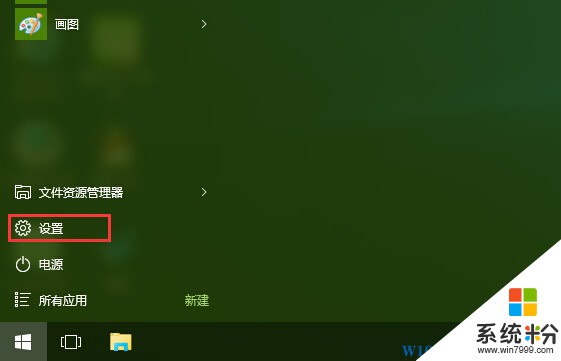
2、然后点击“系统”图标;
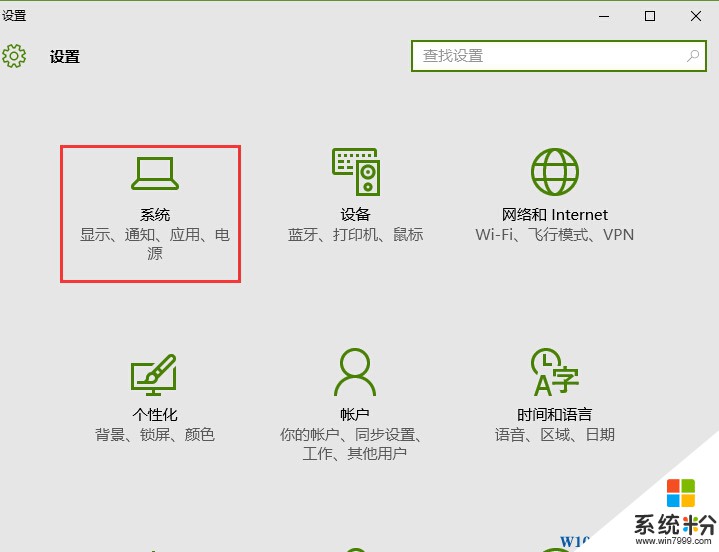
3、然后选择“电源和睡眠”,并点击“其他电源设置”(接下去会跳转到旧版的电源选项,将来win10会取消老版的控制面板,设置方法可能会有不同);
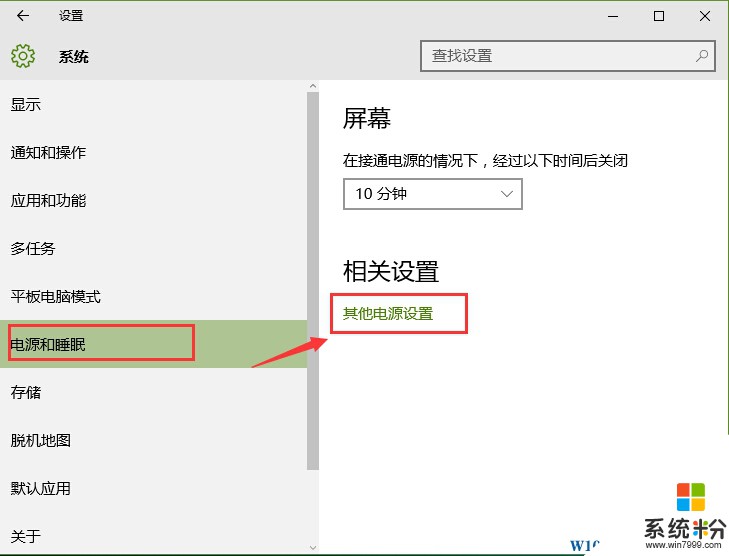
4、然后在左侧,点击“选择电源按钮的功能”链接;
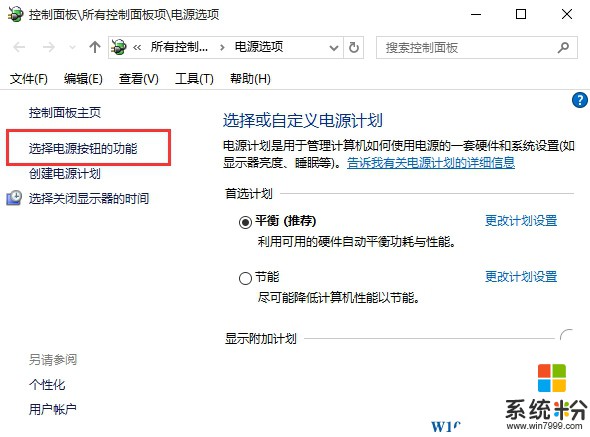
5、其实我们现在已经看到了“启用快速启动功能(推荐)”了,不过会发现为灰色不可点击,我们要先点上面的“更改当前不可用的设置”;
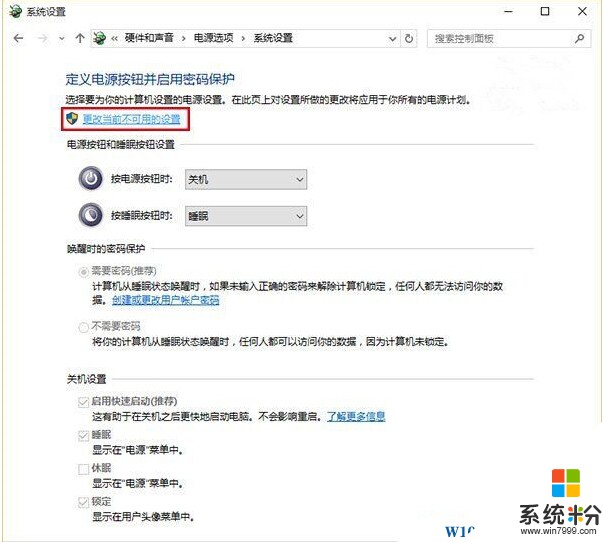
6、最后,我们取消勾选 ,快速启动前的复选框 就可以了,如果你是想开启,那么勾选即可。
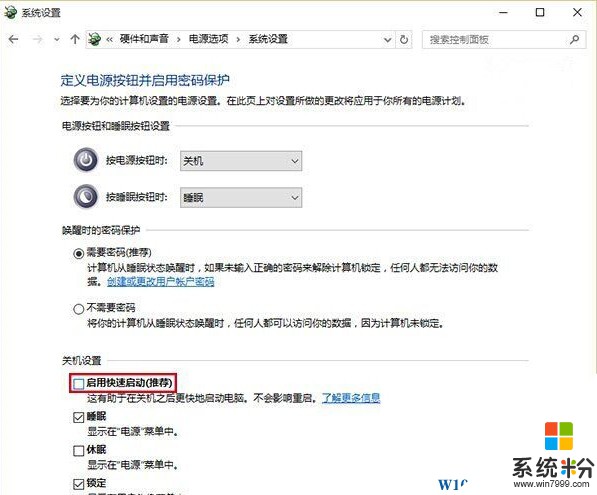
7、最后记得 保存设置 让你的设置生效。
通过关闭Win10的快速启动能解决要两次才能正常开机的问题,不过这始终不是最好的解决方法,需要微软进一步优化修复。
原因分析:
和快速启动不兼容导致。
解决方法:
1、单击左下解开始菜单,然后点击“设置”按钮:图1
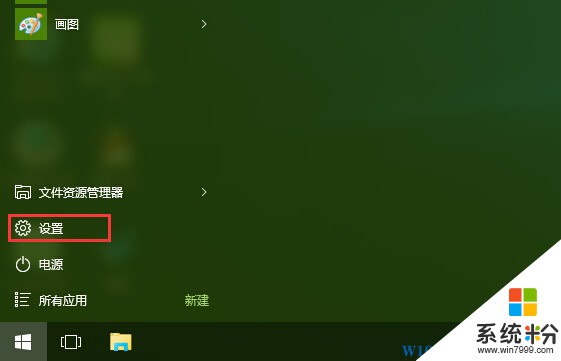
2、然后点击“系统”图标;
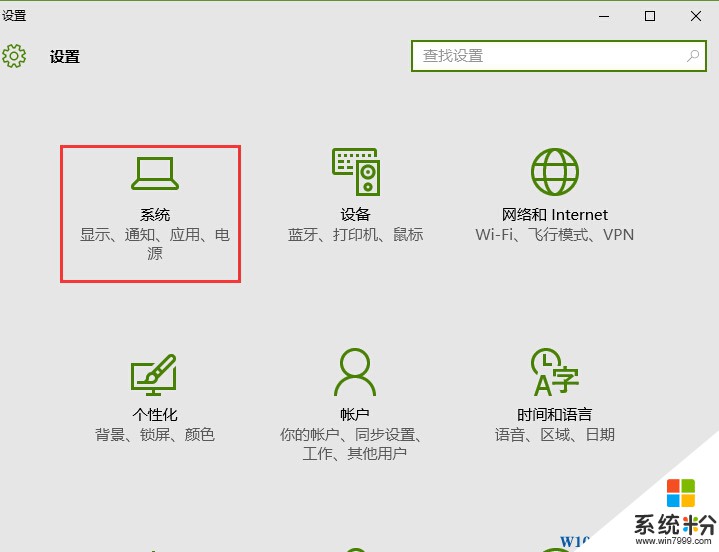
3、然后选择“电源和睡眠”,并点击“其他电源设置”(接下去会跳转到旧版的电源选项,将来win10会取消老版的控制面板,设置方法可能会有不同);
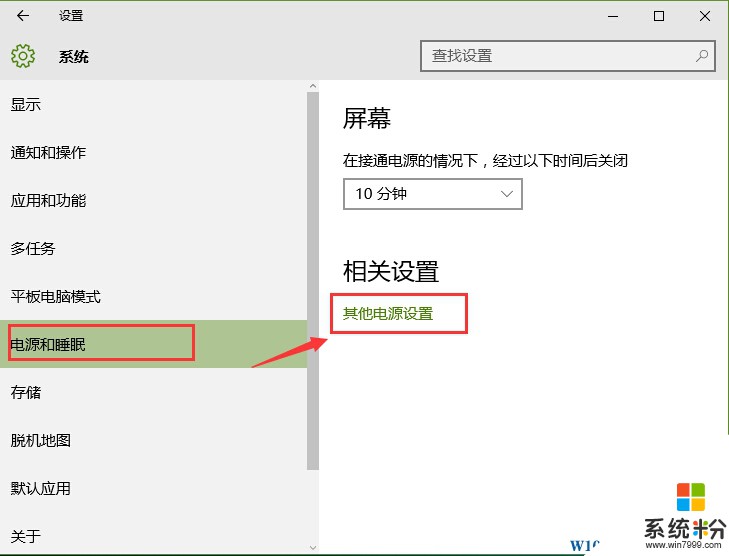
4、然后在左侧,点击“选择电源按钮的功能”链接;
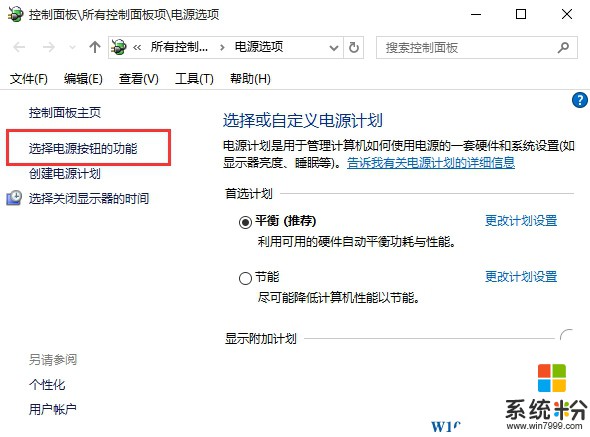
5、其实我们现在已经看到了“启用快速启动功能(推荐)”了,不过会发现为灰色不可点击,我们要先点上面的“更改当前不可用的设置”;
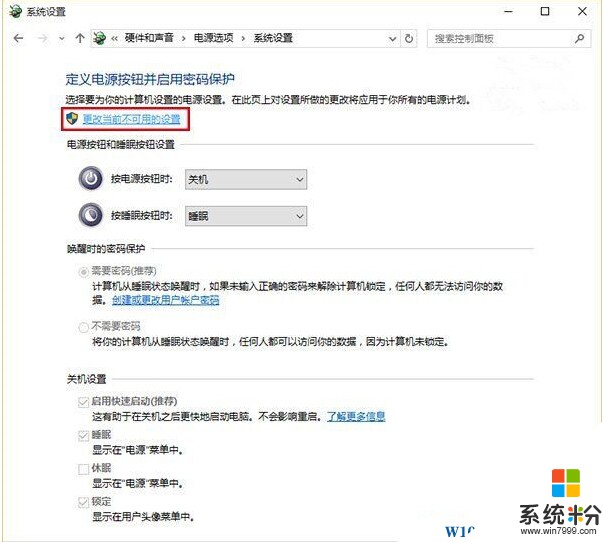
6、最后,我们取消勾选 ,快速启动前的复选框 就可以了,如果你是想开启,那么勾选即可。
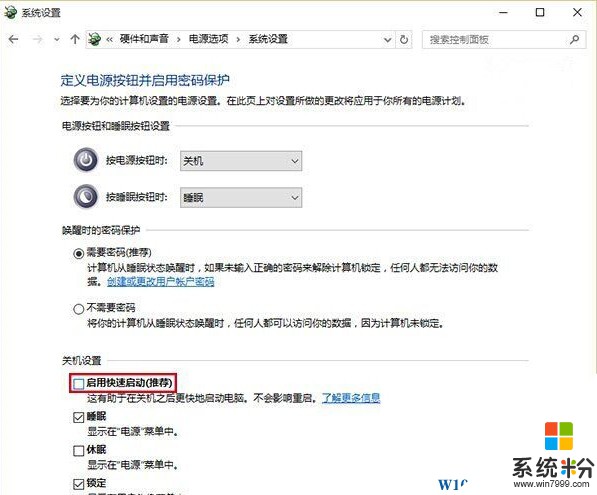
7、最后记得 保存设置 让你的设置生效。
通过关闭Win10的快速启动能解决要两次才能正常开机的问题,不过这始终不是最好的解决方法,需要微软进一步优化修复。
我要分享:
相关教程
- ·win10每次都要启动两次才能开机该怎么办?
- ·如何解决Win10开机闪现两次Windows logo才能进系统 Win10开机闪现两次Windows logo才能进系统应该怎么解决
- ·Win10系统外接USB键盘需要插两次才能使用的解决方法有哪些 Win10系统外接USB键盘需要插两次才能使用该如何解决
- ·Win10每次开机都需禁用重启网卡才能联网怎么解决? Win10每次开机都需禁用重启网卡才能联网怎么处理?
- ·win10开机总启动两次才进入系统怎么解决
- ·解决win10开机启动两次才进入系统的几种方法
- ·桌面文件放在d盘 Win10系统电脑怎么将所有桌面文件都保存到D盘
- ·管理员账户怎么登陆 Win10系统如何登录管理员账户
- ·电脑盖上后黑屏不能唤醒怎么办 win10黑屏睡眠后无法唤醒怎么办
- ·电脑上如何查看显卡配置 win10怎么查看电脑显卡配置
win10系统教程推荐
- 1 电脑快捷搜索键是哪个 win10搜索功能的快捷键是什么
- 2 win10系统老是卡死 win10电脑突然卡死怎么办
- 3 w10怎么进入bios界面快捷键 开机按什么键可以进入win10的bios
- 4电脑桌面图标变大怎么恢复正常 WIN10桌面图标突然变大了怎么办
- 5电脑简繁体转换快捷键 Win10自带输入法简繁体切换快捷键修改方法
- 6电脑怎么修复dns Win10 DNS设置异常怎么修复
- 7windows10激活wifi Win10如何连接wifi上网
- 8windows10儿童模式 Win10电脑的儿童模式设置步骤
- 9电脑定时开关机在哪里取消 win10怎么取消定时关机
- 10可以放在电脑桌面的备忘录 win10如何在桌面上放置备忘录
win10系统热门教程
- 1 Win10免费升级已经结束?怎么免费激活?
- 2 win 登录两个微信 WIN10 怎么同时登录两个不同的微信账户
- 3 win10操作中心按钮天机/删除的方法【图文教程】
- 4如何设置Win10文件资源管理器默认打开“这台电脑”,Win10文件资源管理器默认打开“这台电脑”的设置方法
- 5解决Win8.1升级Win10出现错误0xc770010C导致无法升级的方法
- 6win10 打印服务 win10打印机服务如何启动
- 7Win10系统Edge浏览器乱码怎么办?解决方法
- 8Win10系统卡死不能操作怎么办?"紧急重启"操作方法
- 9win10系统怎样添加其他国家语言? win10系统添加其他国家语言的方法有哪些?
- 10Windows 10如何切换用户账户?
最新win10教程
- 1 桌面文件放在d盘 Win10系统电脑怎么将所有桌面文件都保存到D盘
- 2 管理员账户怎么登陆 Win10系统如何登录管理员账户
- 3 电脑盖上后黑屏不能唤醒怎么办 win10黑屏睡眠后无法唤醒怎么办
- 4电脑上如何查看显卡配置 win10怎么查看电脑显卡配置
- 5电脑的网络在哪里打开 Win10网络发现设置在哪里
- 6怎么卸载电脑上的五笔输入法 Win10怎么关闭五笔输入法
- 7苹果笔记本做了win10系统,怎样恢复原系统 苹果电脑装了windows系统怎么办
- 8电脑快捷搜索键是哪个 win10搜索功能的快捷键是什么
- 9win10 锁屏 壁纸 win10锁屏壁纸设置技巧
- 10win10系统老是卡死 win10电脑突然卡死怎么办
